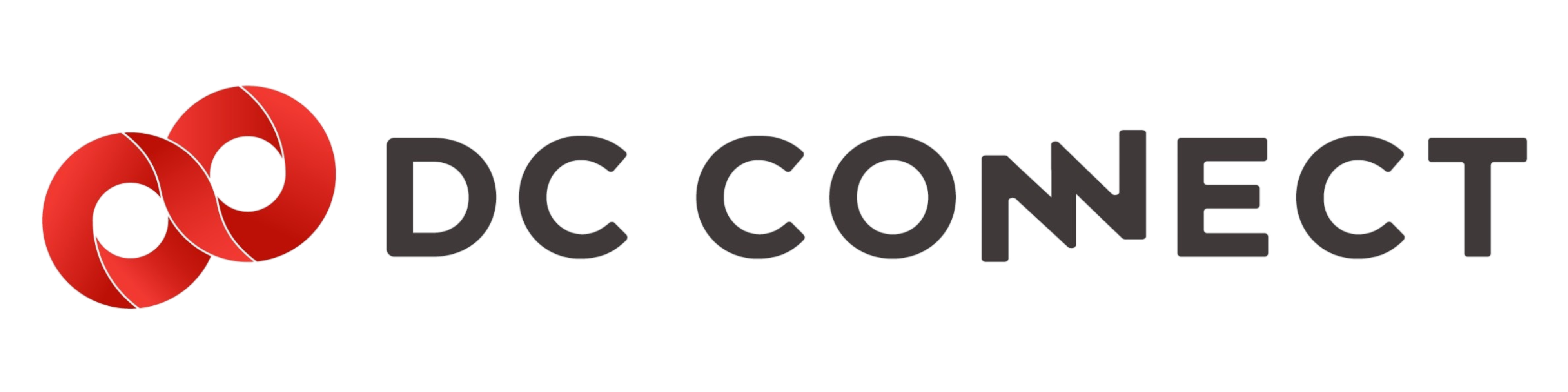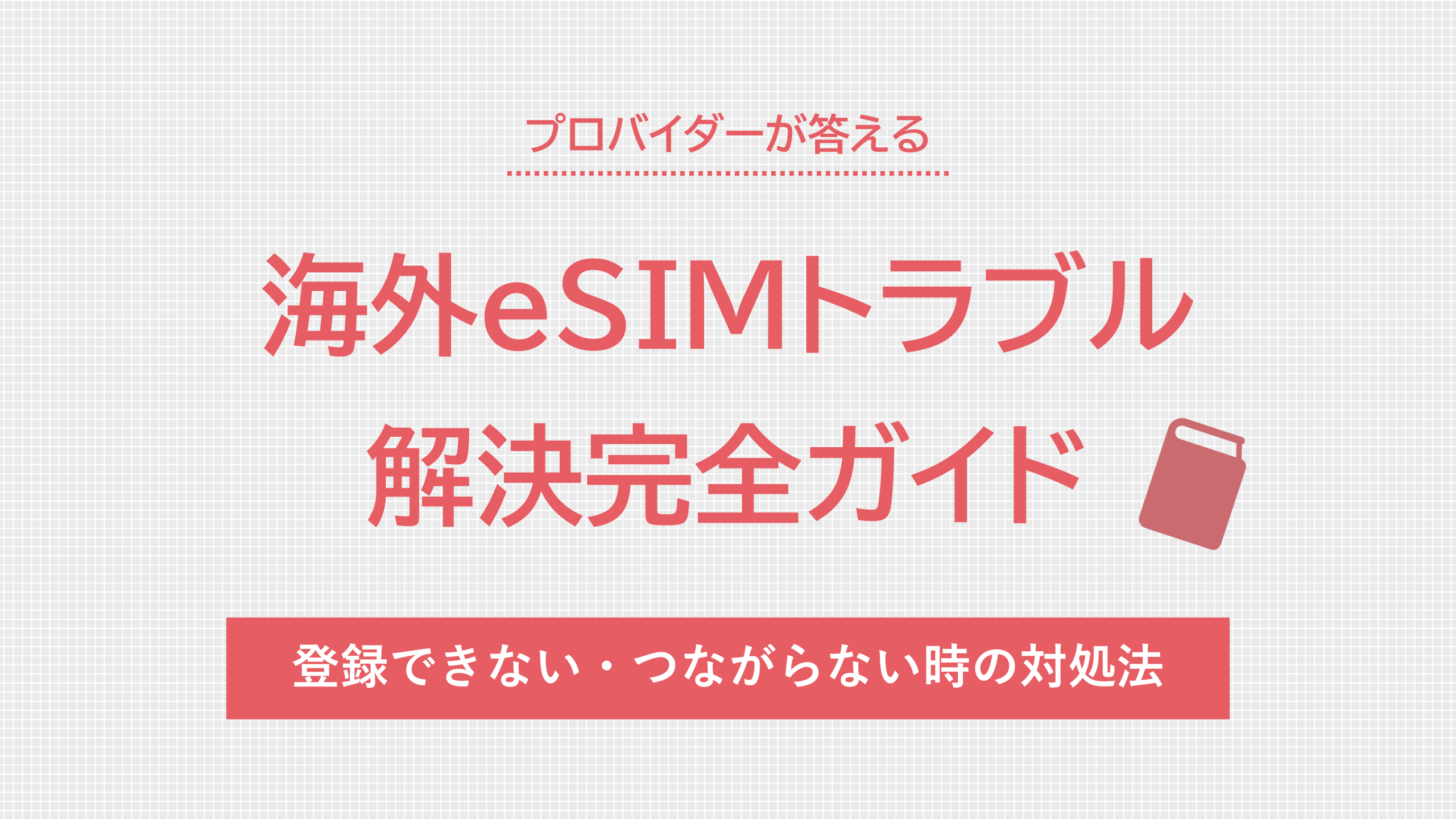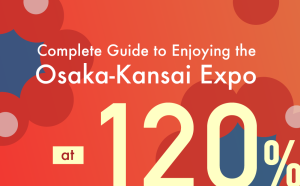海外旅行は楽しさの反面、不安もつきものですよね。特に「現地でちゃんとスマホが使えるかな?」「通信トラブルで困らないかな?」といった心配は、海外渡航をされる皆様にとって共通の悩みではないでしょうか。
最近では、通信手段として便利なeSIMが大活躍しています。物理SIMの入れ替えなしで、手軽に海外のデータ通信が利用できるため、スマートな旅の必需品となりつつあります。しかし、新しい技術だからこそ「設定がうまくいかない」「なぜか繋がらない」といった予期せぬトラブルに直面することもあるかもしれません。
ご安心ください。このブログ記事では、そんなeSIMに関する「困った!」を解決するためのトラブルシューティングを、分かりやすく徹底解説します。よくある疑問から、いざという時の具体的な対処法まで、ステップバイステップでご紹介いたします。この記事をお読みいただければ、eSIMトラブルに慌てることなく、ご自身で解決できるヒントが見つかるはずです。
せっかくの海外旅行、通信の心配なく、心ゆくまで楽しんでいただくためにも、一緒にeSIMの不安を解消し、快適な旅へ出発しましょう!
海外eSIMのよくある質問(設定中)
QRコードを読み取れないのですが、どうしたらいいですか?
1.カメラアプリから読み取っていないか確認する
通常のカメラアプリで読み込んでいる場合は、モバイル通信内にある「eSIMを追加」からQRコードの読取りをしましょう。基本的には通常のカメラアプリからeSIMの設定はできません。
2.SIMロックがかかっていないか確認する
端末にSIMロックがかかっている場合、eSIMは使用できません。利用しているキャリアに確認してSIMロックを解除してもらいましょう。
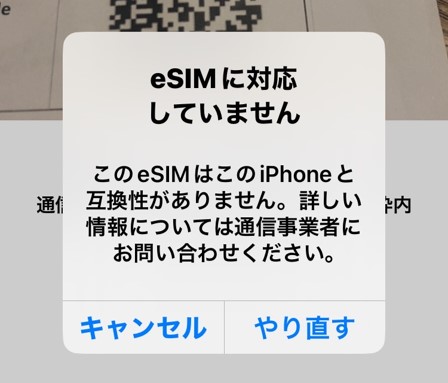
また、「互換性がありません」というエラーが出ている場合は、SIMロックがかかっているので、まずはSIMロックの解除をしましょう。
SIMロックの状況は設定の「一般」の所から確認することができます。
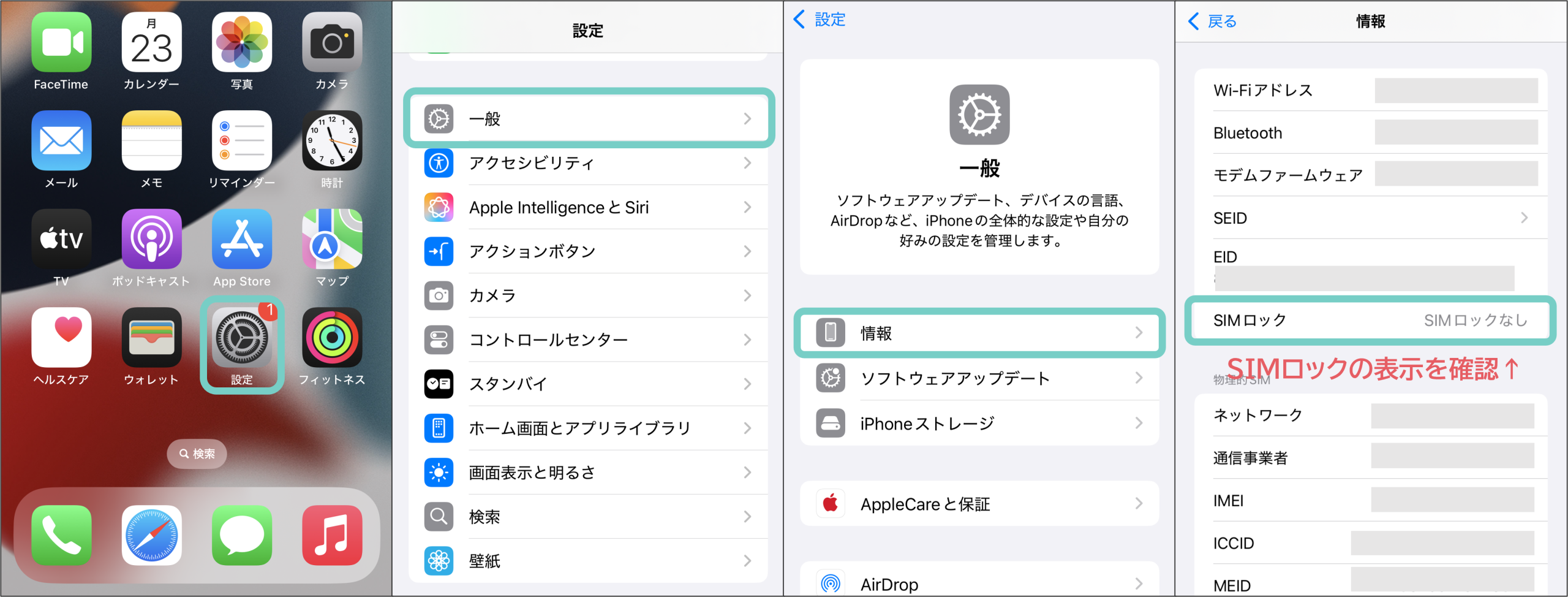
~SIMロックの確認方法~
設定 > 一般 > 情報 > SIMロック
3.利用するネットワークを変更する
「eSIMを追加」からでも読み取れない場合は、ネットワーク環境に問題がある可能性があります。
まずは、端末の再起動をして再度QRコードを読み込んでみましょう。次に、別のネットワークに接続して、QRコードの読取りを試してみましょう。例えば、別のWi-Fiに接続して試す、モバイル通信からWi-Fiに切り替えて読み込んでみるなどが有効です。
4.手動入力を試す
それでも、読み込めない場合は手入力での設定を試しましょう。
QRコードを読み取る画面の下に表示されている「詳細情報を手動で入力」から、SM-DP+アドレス、アクティベーションコード、確認コード*を入力して設定します。
*確認コードが提供されていない場合は、入力不要です。
<iPhoneの場合>
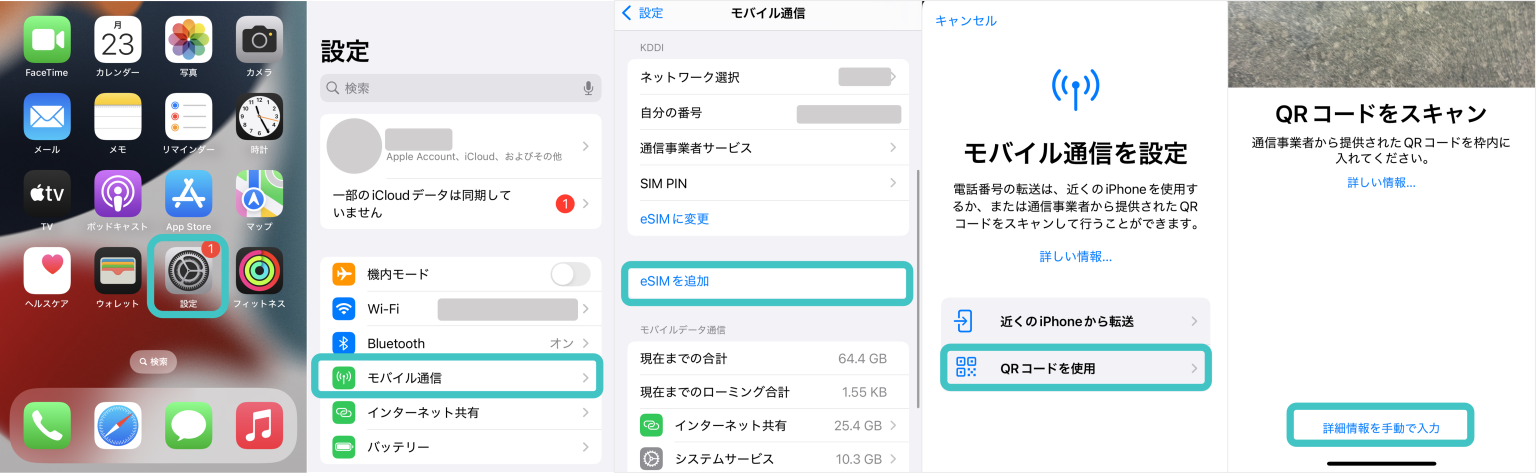
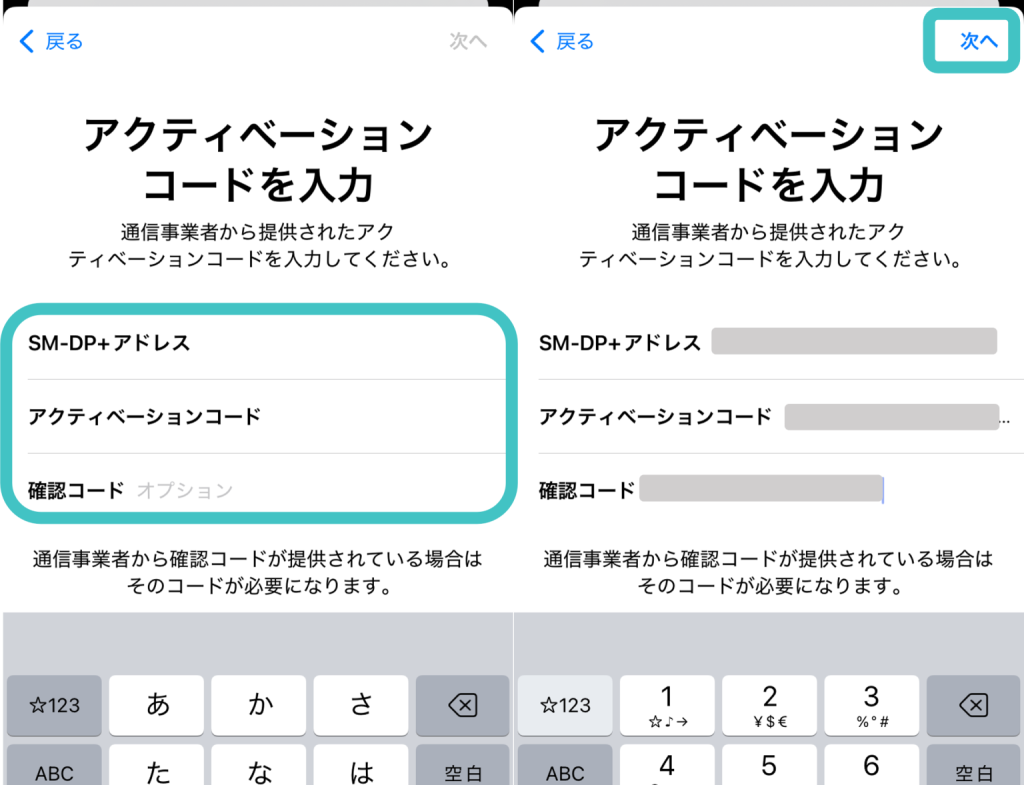
~手動入力手順(iPhone)~
設定 > モバイル通信 > eSIMを追加 > QRコードを使用 > 詳細情報を手動で入力
<Androidの場合>
Android端末の場合は、有効化コードの入力の際にSMDPアドレスとアクティベーションコードをつなげて入力します。
例)
SMDPアドレス:RSP-0010.OBERTHUR.NET
アクティベーションコード:01000012345678901234
上記コードの場合、有効化コードは以下のものを入力します。
RSP-0010.OBERTHUR.NET01000012345678901234

~手動入力手順(Android)~
端末の設定 > 接続 > SIMマネージャー > 「eSIMを追加」 > 「QRコードをスキャン」> 「有効化コードを入力」
出発する前に設定したら日数はカウントされますか?
出発前に日本でeSIMの設定をしても、通信の日数にはカウントされません。
現地で通信を開始してからのカウントになります。
万が一、上手く設定できなかった時のことを考えて、早めの購入、設定をすると出発前の不安を減らすことができます。
また、現地到着まで副回線はオフにしておきましょう。
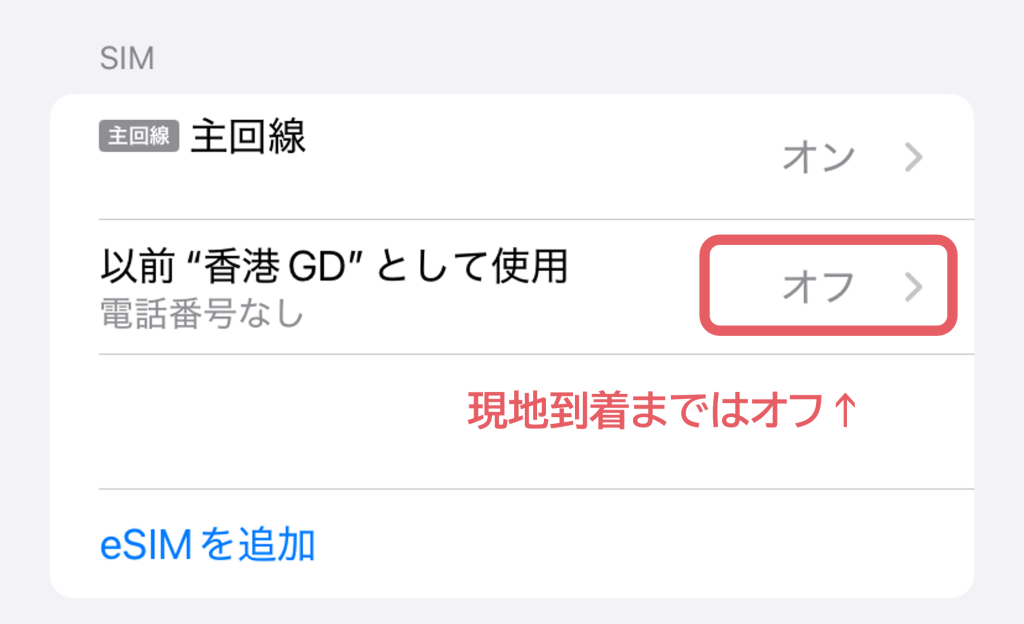
海外eSIMのよくある質問(eSIM設定後)
ちゃんと設定できているか不安です。
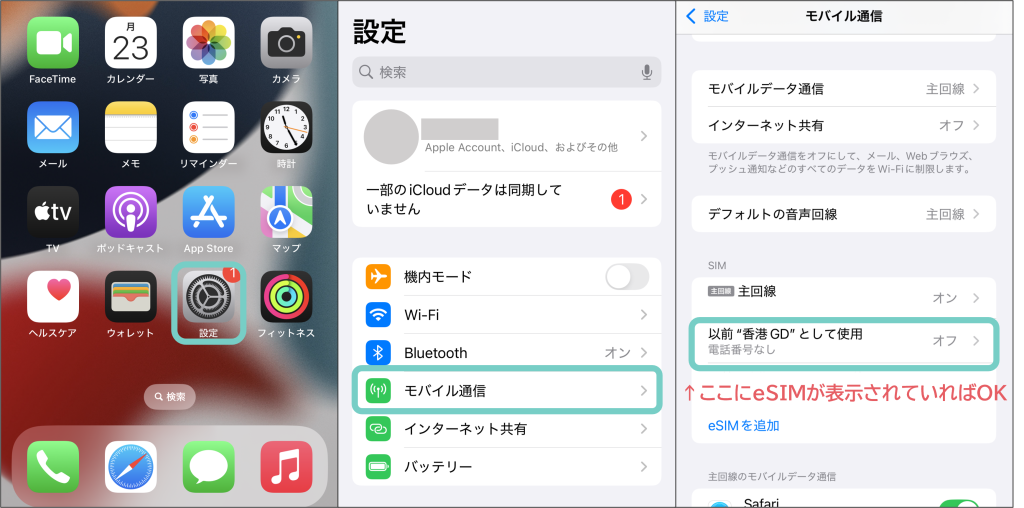
~確認手順~
設定 > モバイル通信 > “SIM”の項目
モバイル通信の画面を開いていただき、主回線の下に今回登録したeSIMが表示されていれば、無事設定完了です。
「アクティベート中」と表示されている場合は、そのまま放置でOK。時間が経つとちゃんと設定されています。
また、eSIMを設定後「アクティベートできません」と表示が出た場合も、モバイル通信の画面で確認し、eSIMが表示されていれば問題なく設定できています。
※間違って削除しないように気を付けてください。
“以前○○として使用”と表示されますが使えますか?
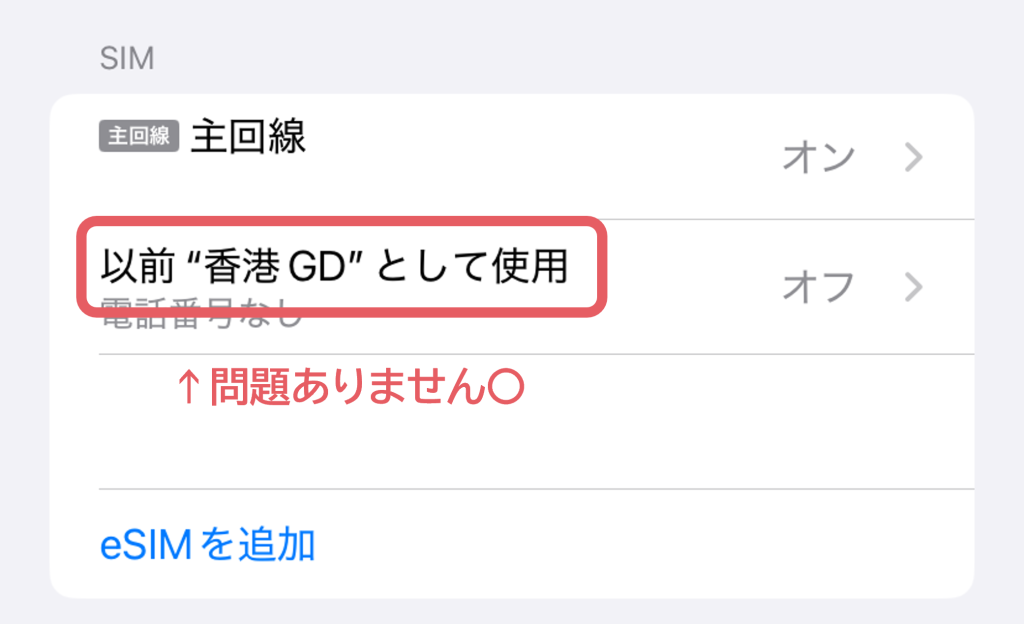
“以前○○として使用”と表示されていても問題なく利用できます。
また、分からなくならないようにeSIMの名前を変更しておくのも一つの手です。
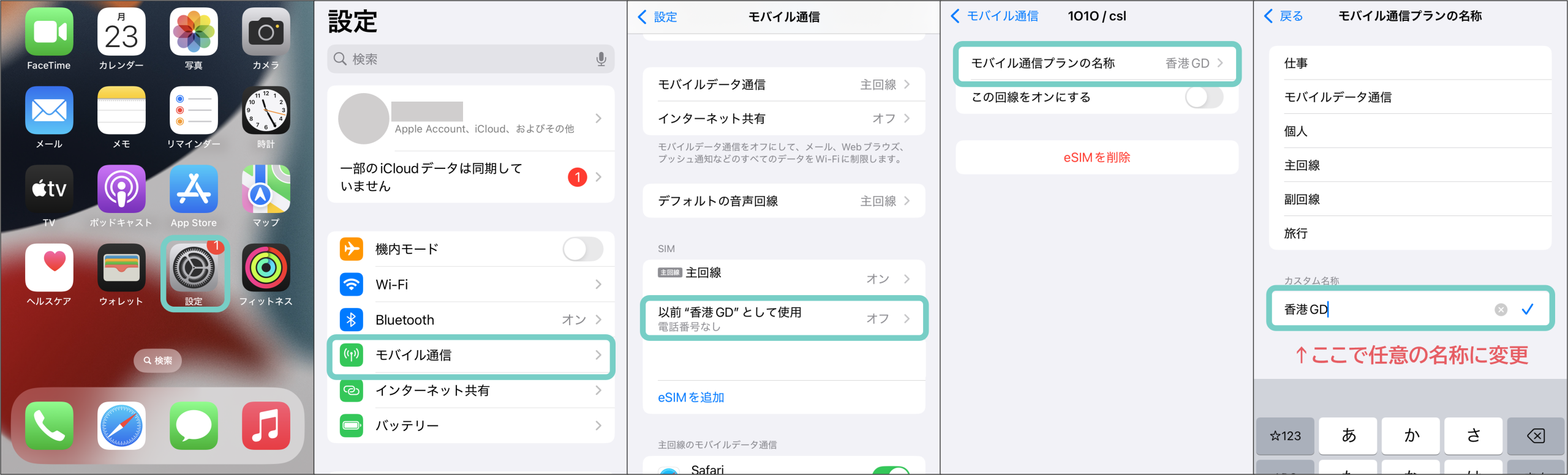
~名称変更手順~
設定 > モバイル通信 > “登録したeSIM” > モバイル通信プランの名称 > カスタム名称
誤って出発前に副回線をオンにしてしまいました。
誤って日本で副回線をオンにしてしまっても、通信が開始されることはないので慌てずオフに戻してください。
海外eSIMのよくある質問(現地到着後)
通信できないのですがどうしたらいいですか?
現地到着後、通信ができない場合はまず以下の3つの方法を試してみてください。
ほとんどの場合、この方法で解決することができます。
1.主回線がオフ、副回線がオンになっているか確認
主回線がオンのままでは使えないので、必ず“主回線はオフ”にしましょう。
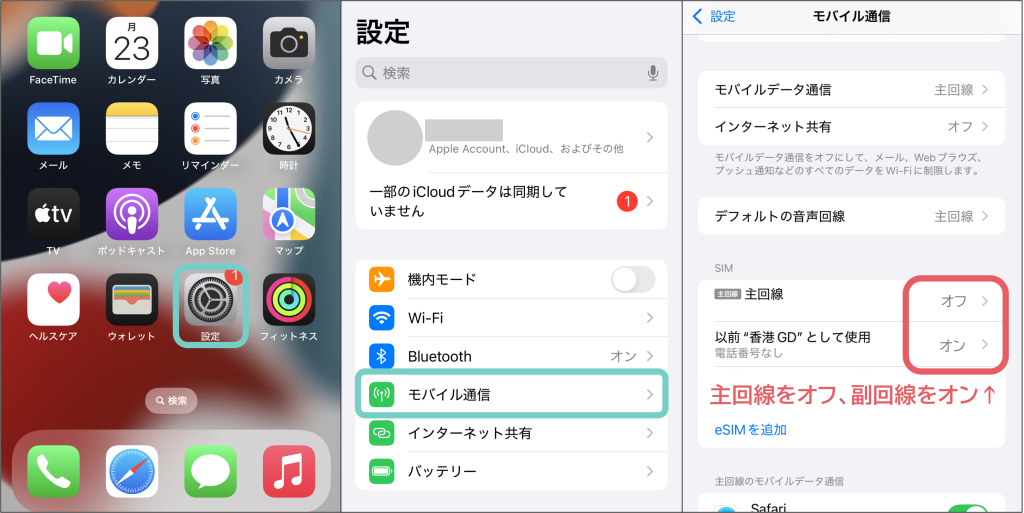
~回線切り替え手順~
設定 >モバイル通信 > “主回線”/”副回線” > オンオフの切り替え
2.端末の再起動、機内モードのオンオフの切り替え
まずは、端末の再起動をしてみてください。複数回して接続できる場合もあるので、目安として3回程度再起動をしてください。
再起動の他に、機内モードのオンオフも有効です。オンオフの切り替え感覚は10秒ほど、オンオフを1セットとして3回程度を目安に実施してください。最終的に接続を確認する際は、機内モードをオフの状態で確認してください。
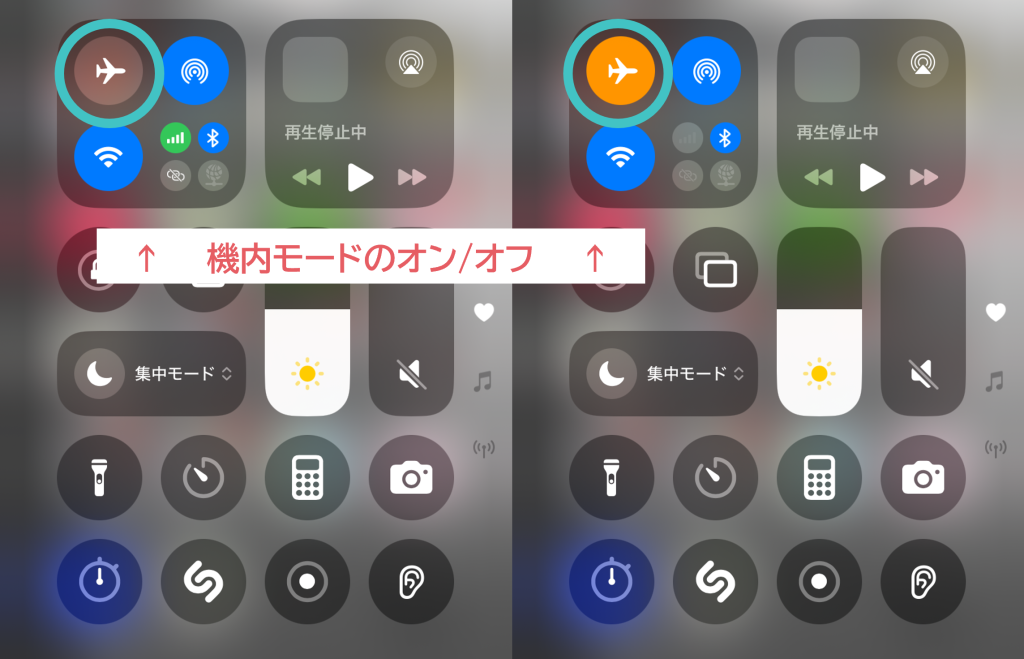
3.データローミングがオンになっているか確認。
ローミング商品(複数カ国利用できる商品など)では、データローミングをオンにしないと利用できません。データローミングがオンになっているか確認しましょう。
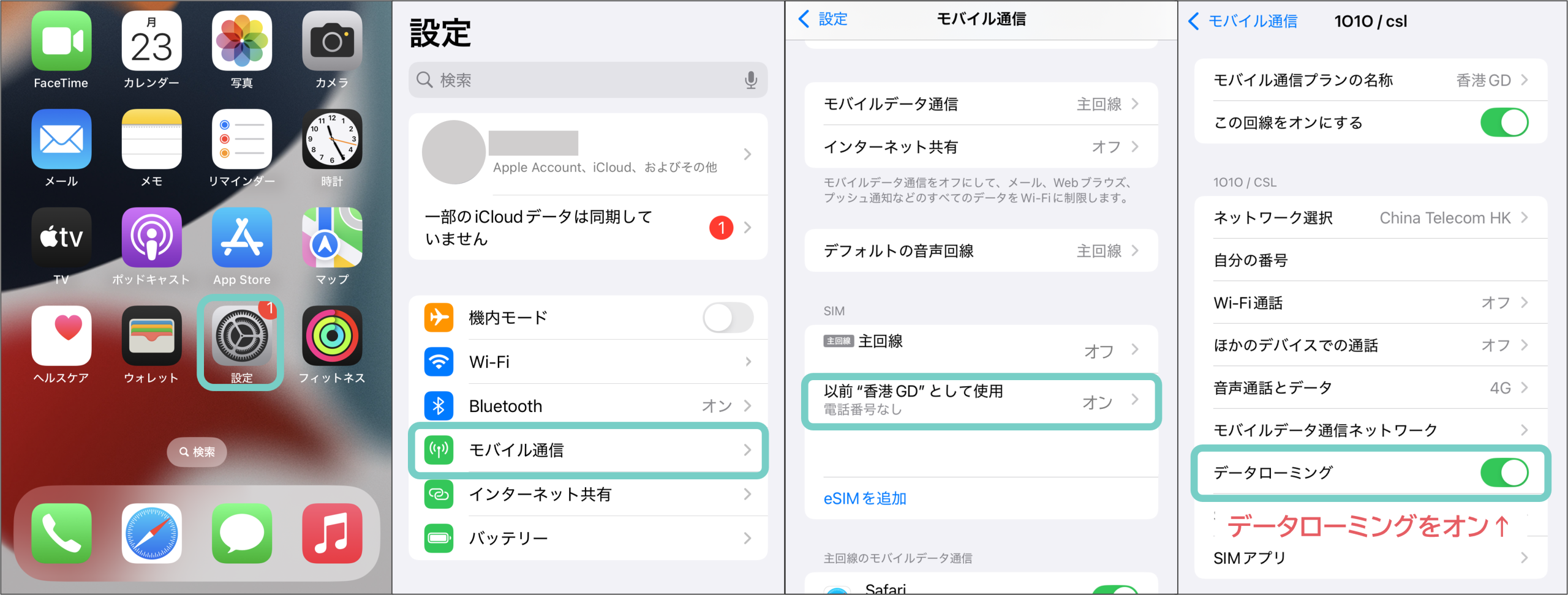
~ローミング設定手順~
設定 > モバイル通信 > 登録したeSIM > データローミング
それでも解決できない場合は、接続にエラーが起きている可能性があるので、以下の方法を試してみてください。
日本国内用「構成プロファイル」を削除する ※iPhoneのみ
日本で格安SIM(MVNO)などを利用しており、端末に「構成プロファイル」がインストールされている場合、それが干渉して海外eSIMの通信をブロックしてしまうことがあります。「設定は完璧なのにどうしても繋がらない」という方の多くが、これが原因です。
日本で利用している通信会社のプロファイルが表示されている場合は、それをタップして「プロファイルを削除」を実行してください。その他のプロファイルは削除不要です。
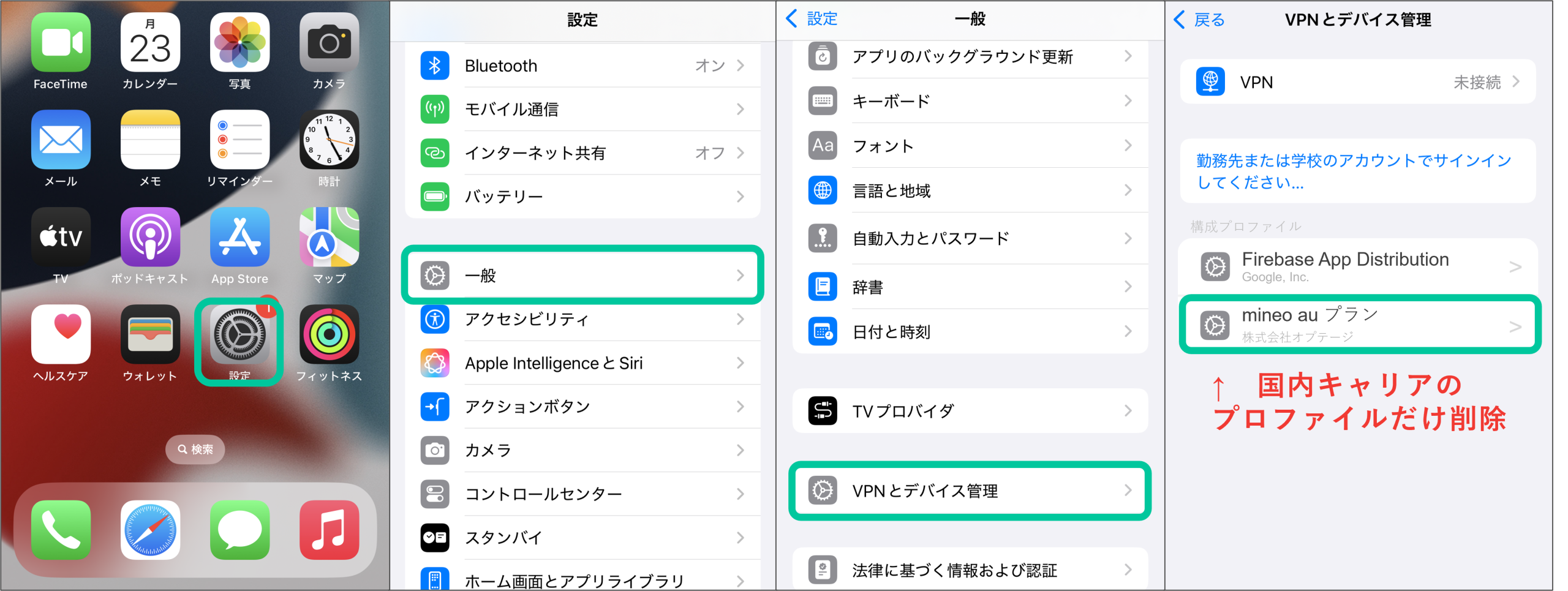
~構成プロファイル削除手順~
設定 > 一般 > VPNとデバイス管理(またはプロファイル)> 「国内キャリアのプロファイル」> プロファイルを削除
※注意点※
帰国後、日本のSIMを再開する際に再度プロファイルのインストールが必要になる場合があります。削除前に、契約している通信会社の再設定ガイドなどを手元に控えておくことをお勧めします。
また、再インストールは各キャリアのHPなどからできます。
ネットワーク選択を「手動」に切り替える
通常、スマホは最適な電波を自動で探しますが、稀に現地の対応していない電波を掴み続けてしまうことがあります。その場合、手動で正しい通信キャリアを選択し直すことで解決します。
ネットワーク選択の「自動」のスイッチをオフにします。しばらく待つと現地のキャリア一覧が表示されますので、マニュアルに記載されている指定の通信キャリア(例:香港ならCSL、タイならAISなど)をタップして選択してください。もしくは、指定の通信キャリアが分からない場合、上から順番にキャリアを選択していき接続できるかどうかを試してみてください。
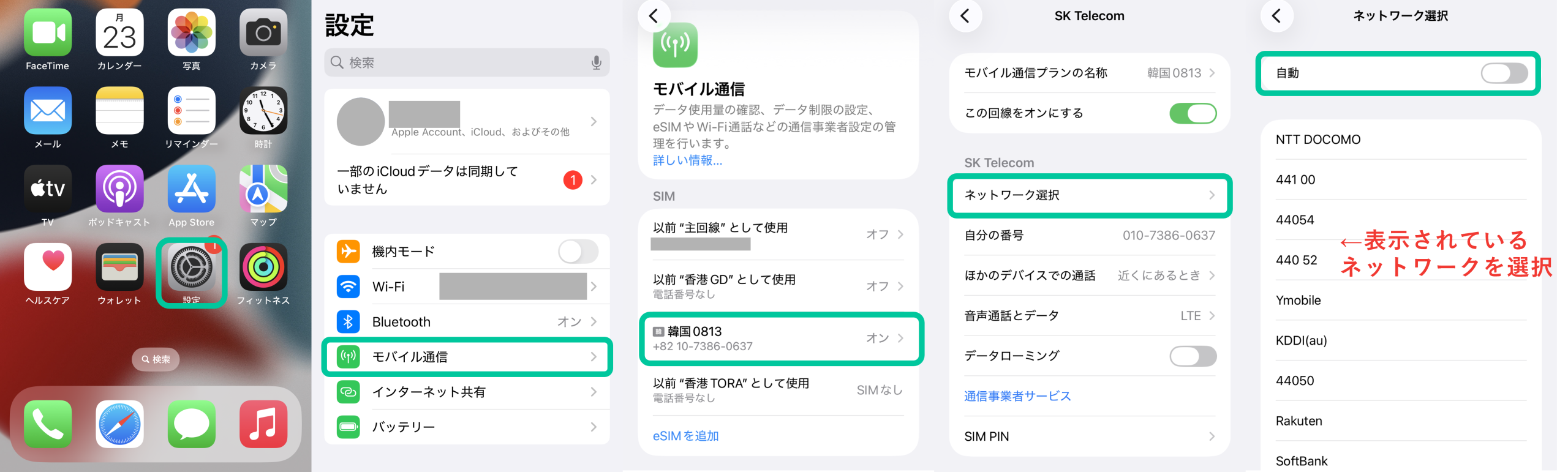
~ネットワーク選択切り替え手順~
設定 > モバイル通信 > 「利用中の回線」> ネットワーク選択
APN設定(アクセスポイント)を確認・入力する
アンテナピクト(電波マーク)は立っているのに通信ができない場合、通信の接続先である「APN」が正しく設定されていない可能性があります。通常は自動で設定されますが、手動での入力が必要な場合があります。
「モバイルデータ通信」および「個人用ホットスポット」のAPN入力欄に、ご購入時のマニュアルやメールに記載されている指定の文字列を入力してください(例:internet など)。
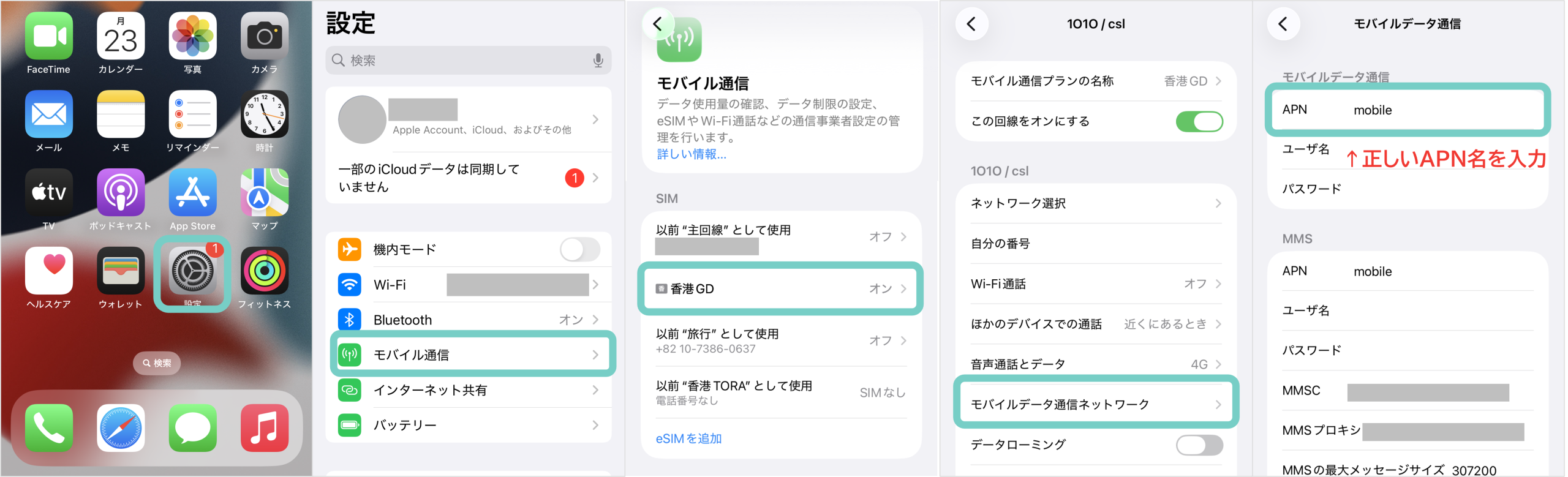
~APN設定確認方法~
設定 > モバイル通信 > 「利用中のeSIM」> モバイルデータ通信ネットワーク
まとめ
海外旅行におけるeSIMは、物理SIMの差し替えが不要で便利な一方、新しい技術ゆえに設定や接続でつまずくこともあります。今回の記事では、そんな不安を解消するために、よくあるトラブルとその対処法をステップごとに解説しました。